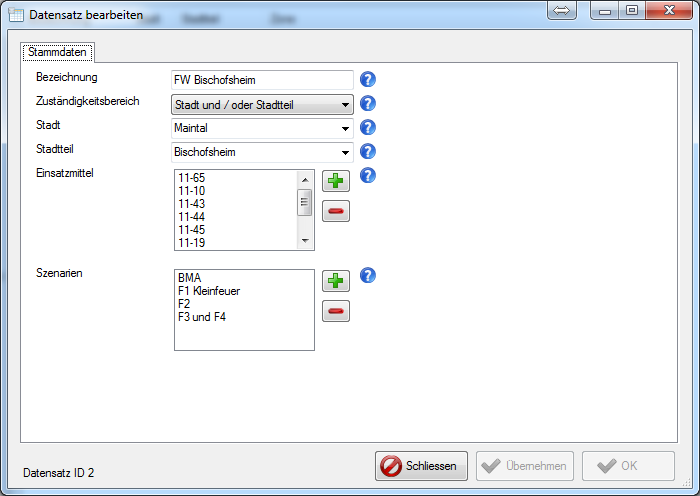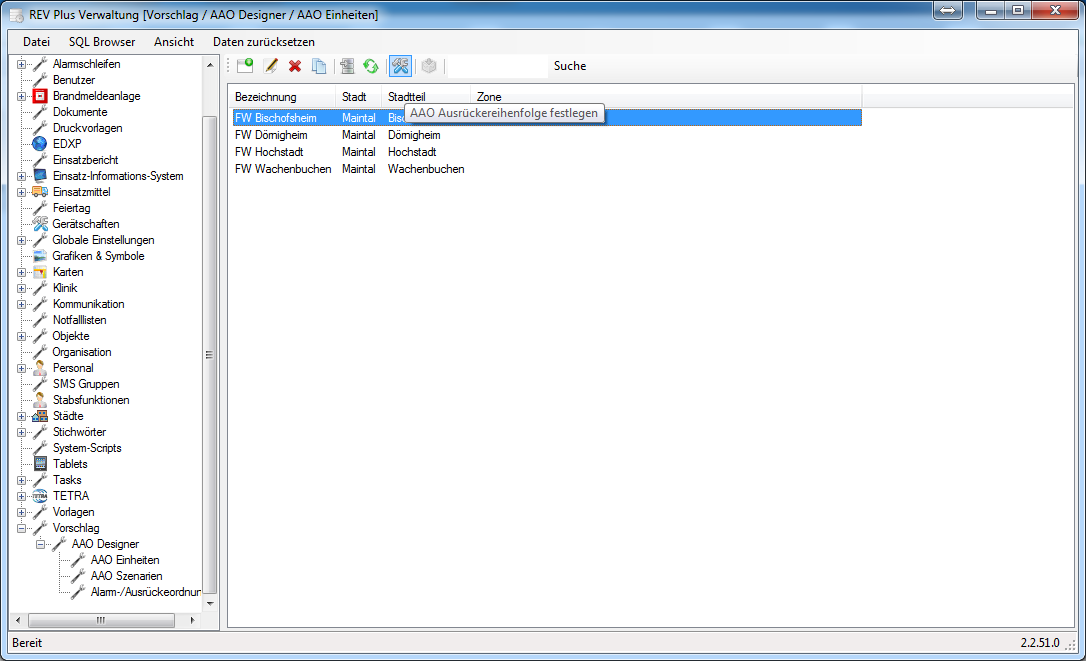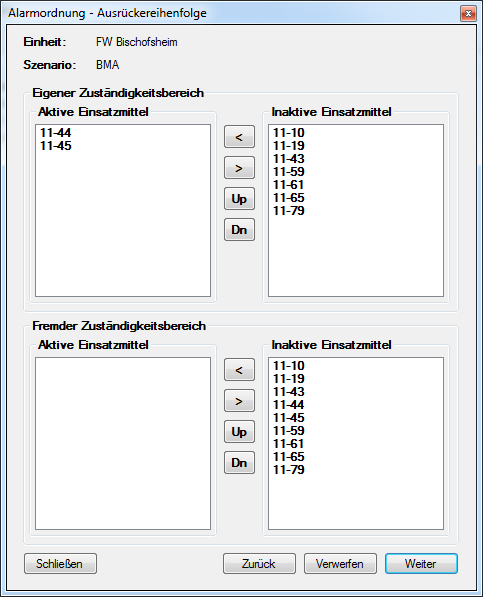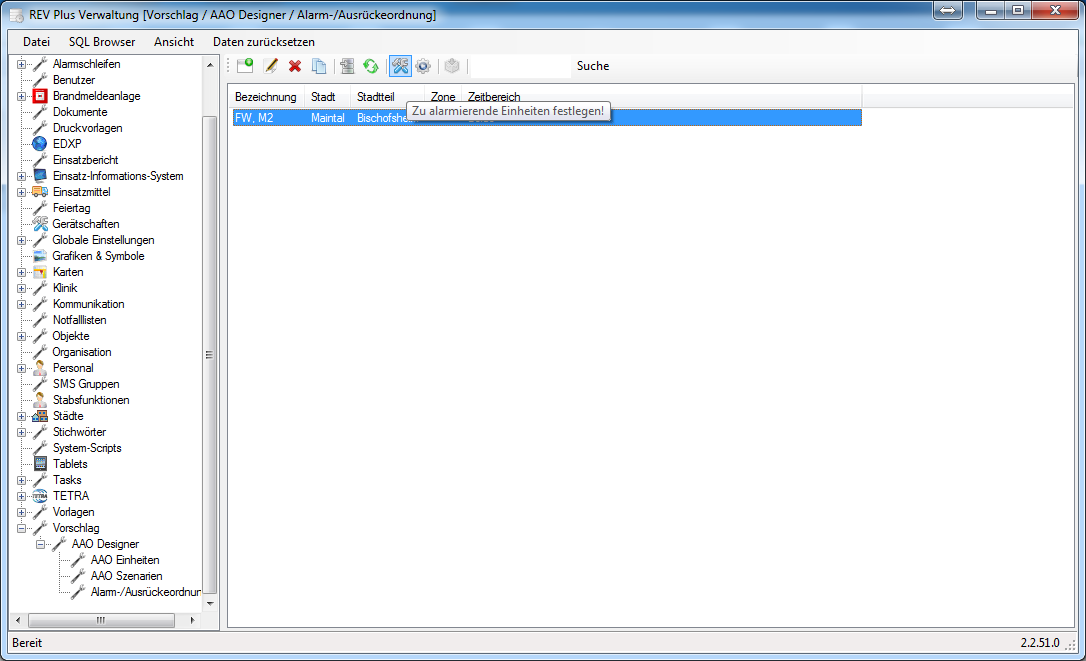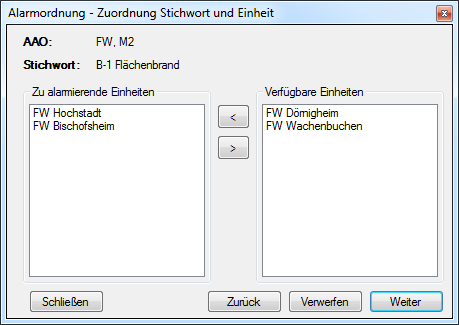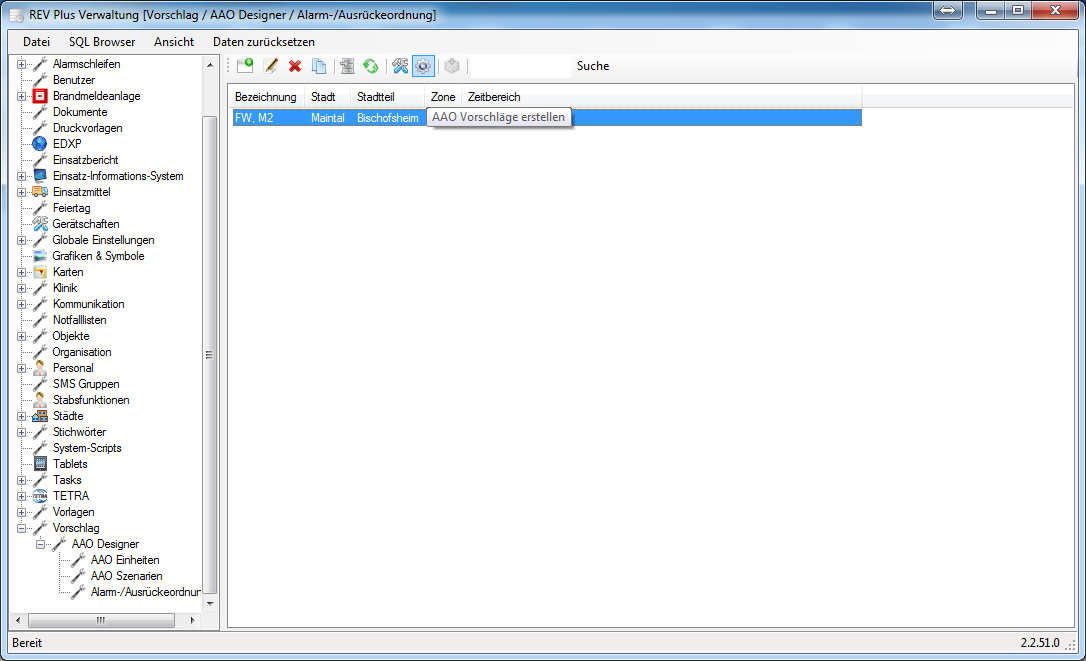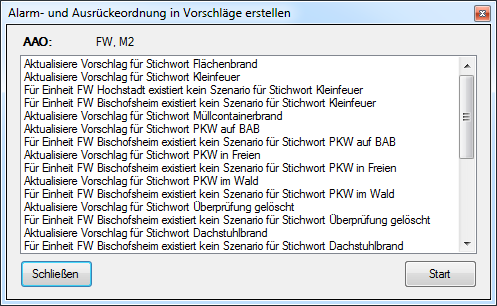Vorschlagssystem
Inhaltsverzeichnis
Vorschlagssystem
Das umfangreiche Vorschlagssystem von REV Plus ermöglicht die Erstellung von komplexen Alarmvorschlägen je nach Einsatzort, Stichwort und Tageszeit.
Priorisierung
Wird ein Vorschlag zu einem Einsatz abgerufen, sucht REV gezielt nach den Vorschlägen in der Datenbank. Dabei wird zuerst nach dem zutreffensten Stichwort gesucht. Im zweiten Schritt dann nach der Einsatzstelle. Dies geschieht in folgender Reihnfolge:
Stichwort
- Indikation (D.h. Einsatzart und Indikationsnummer)
- Indikationsgruppe / Stichwortgruppe
- Einsatzart (D.h. nur die Einsatzart wird berücksichtigt)
- Indikation wird ignoriert (Alle Stichwörter sind zutreffend)
Einsatzort
- Objekt (D.h. Name und Adresse des Objektes zutreffend)
- Zone
- Stadt und Stadtteil zutreffend
- Nur Stadt zutreffend
- Einsatzort wird ignoriert (Alle Einsatzorte sind zutreffend)
Wird ein entsprechender Vorschlag gefunden, wird die Suche vorzeitig beendet. D.h. dass es nur EINEN zutreffenden Vorschlag geben kann.
Beispiele
Beispiel 1 - Unterschied im Einsatzort
|
| ||||||||||||||||||||
Wird nun ein Einsatz angelegt bei dem es zu einem Flächenbrand in der Gesamtschule gekommen ist, so wird Vorschlag B ausgeführt, da dieser präziser auf den Einsatz passt als Vorschlag A. (Objektname)
Beispiel 2 - Unterschied im Stichwort
|
| ||||||||||||||||||||
Wird nun ein Einsatz angelegt bei dem es zu einem Flächenbrand in Musterstadt gekommen ist, so wird Vorschlag A ausgeführt, da dieser präziser auf den Einsatz zutrifft als Vorschlag B. (Stichwort)
Additive Vorschläge
Eine Zusatzfunktion von REV ist die Möglichkeit additive Vorschläge zu erstellen. Diese können bestehende Vorschläge erweitern, in dem sie die Regel "Es kann nur EINEN Vorschlag geben" außer Kraft setzt. Um einen Vorschlag bei einem Einsatz einem anderen hinzufügen zu können, muss bei dem Vorschlag die Option "Vorschlag ist additiv" aktiviert werden.
Nun passiert das gleiche wie auch im normalen Fall. REV Plus sucht nach einem zutreffenden Vorschlag. Wurde dieser gefunden, sucht REV weiter nach ALLEN additiven Vorschlägen die zu diesem Einsatz zutreffen.
Beispiele
Beispiel 1 - Ein zusätzlicher Vorschlag
|
| ||||||||||||||||||||||||||||
Wird nun ein Einsatz angelegt bei dem es zu einem Flächenbrand in Musterstadt gekommen ist, so wird Vorschlag A ausgeführt, da dieser auf den Einsatz zutrifft. Zusätzlich wird Vorschlag B hinzugefügt, da dieser für alle Einsätze zutrifft, die als Einsatzart Brandeinsatz haben. Dies könnte z.B. sinnvoll sein um Führungskräfte des Kreises bei Brandeinsätzen automatisch mit in den Einsatz zu nehmen.
Beispiel 2 - Lichtmast Nachts dazu
|
| ||||||||||||||||||||||||||||||||
Wird nun ein Einsatz angelegt bei dem es zu einem Flächenbrand in Musterstadt gekommen ist, so wird Vorschlag A ausgeführt, da dieser auf den Einsatz zutrifft. Zusätzlich wird nachts Vorschlag B hinzugefügt, da dieser für alle Einsätze zutrifft, die als Einsatzart Brandeinsatz haben und nur nachts berücksichtigt wird. Dies kann z.B. sinnvoll sein um einen Gerätewagen Licht dazu zu alarmieren.
Beispiel 3 - Drehleiter Überörtlich
|
| ||||||||||||||||||||||||||||||||
Wird nun ein Einsatz angelegt bei dem es zu einem Zimmerbrand in einem Stadtteil von Musterstadt gekommen ist, wird die Drehleiter alarmiert (Vorschlag A). Befindet sich der Einsatz nun jedoch nicht in irgend einem Stadtteil, sondern genau im Stadtteil Mitte wird zusätzlich der additive Vorschlag B ausgeführt und die Fahrzeuge LF, TLF und KdoW dem Vorschlag hinzugefügt.
AAO Designer
Seit Version 2.2.49 der Verwaltung steht ein AAO Designer zur Verfügung. Mit diesem soll die Erstellung umfangreicher Alarm- und Ausrückeordnung für z.B. Feuerwehren erleichtert werden. Dazu müssen folgende Stammdaten gepflegt werden:
Szenarien
In Szenarien werden verschiedene Stichwörter zusammengefasst. Beispielsweise können alle Stichwörter bei denen die gleiche Ausrückereihenfolge in einer Feuerwehr verwendet wird in ein Szenario gepackt werden. Dies erleichtert im Nachgang die Erstellung der Ausrückereihenfolge, da diese nicht pro Stichwort sondern nur pro Szenario durchgeführt werden muss. Da jede Feuerwehr andere Anforderungen bei der Ausrückereihenfolge hat kann es sinnvoll sein für jede Feuerwehr eine andere Szenarienaufteilung zu erstellen. (Beispiel: Feuerwehr A hat separate Fahrzeuge für Brand- und Hilfeleistungseinsätze, Feuerwehr B hat nur ein Fahrzeug mit dem grundsätzliche alle Einsätze abgearbeitet werden, Feuerwehr C hat ein spezielles Fahrzeug für Kleineinsätze)
Einheiten
Einheiten wie z.B. Feuerwehren werden als Einheit angelegt und mit ihrem Zuständigkeitsbereich (Stadt und Stadtteil oder Zone) versehen. Aufgrund dieser Zuständigkeitsangabe wird später die Ausrückereihenfolge "Innerhalb" und "Außerhalb" bestimmt. Der Einheit müssen alle Einsatzmittel zugeordnet werden.
Alarm- und Ausrückeordnungen
Hier werden die Alarm- und Ausrückeordnungen angelegt. Im Standardfall wird eine AAO pro Ausrückebereich erstellt. Dieser AAO werden dann alle Einheiten zugeordnet, die bei einem Einsatz in diesem Bereich in Frage kommen.
Vorgehensweise zur Erstellung einer AAO
Nachdem die Stammdaten angelegt wurden muss nun zur Erstellung einer AAO die Ausrückereihenfolge für die Einsatzmittel der jeweiligen Einheiten erzeugt werden. Dies erfolgt durch Klick auf das Werkzeugsymbol.
Anschließend öffnet sich ein Dialog in dem für jedes Szenario die Einsatzmittel und deren Reihenfolge abgefragt wird. Mit Klick auf Weiter wird das nächste Szenario aufgerufen. Dies erfolgt so lange bis alle Szenarien für diese Einheit abgearbeitet wurden.
Nachdem die Ausrückeordnung erstellt wurde muss imn der Tabelle für die AAO für jede AAO eine Alarmierung festgelegt werden. Dies erfolgt ebenfalls über das Werkzeugsysmbol.
Nun öffnet sich ein Dialog in dem für jedes Stichwort die zu alarmierenden Einheiten ausgewählt werden müssen.
Die Dateneingabe ist nun abgeschlossen. Im letzten Schritt müssen aus den hinterlegten Daten die einzelnen Vorschläge erstellt werden. Dazu wird über das Zahnradsymbol das Fenster zur Erzeugung der Vorschläge aufgerufen.
Mit Klick auf Start beginnt der AAO Designer die einzelnen Vorschläge zu erstellen. Vorschläge die bereits zuvor mit dem AAO Designer erstellt wurden, werden aktualisiert. In dem Fenster werden Meldungen ausgegeben, die bei der Datenpflege und der Erstellung der Vorschläge unterstützen.